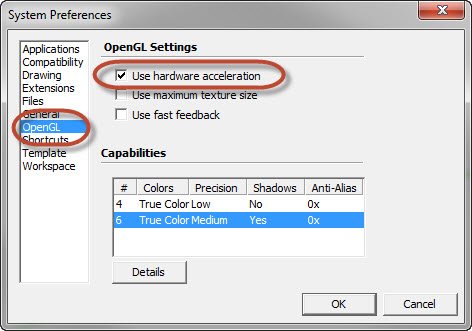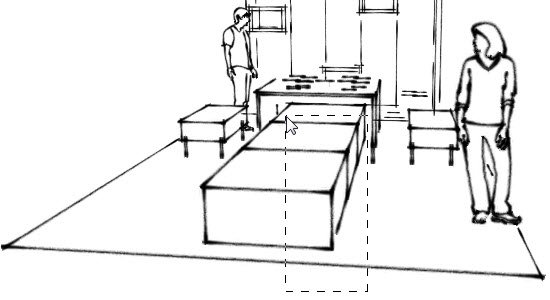Sketchup – valintatoimintojen säätäminen
Voit valita elementtejä Sketchupissa useilla eri tavoilla.
Select-työkalu pitää tietysti olla aktiivinen, jotta voi yleensä mitään valita (pikanäppäin sen aktivoimiseen on välilyöntinäppäin). Voit valita yhden elementin sitä napsauttamalla, Shift-näppäimen kanssa voit valita useamman, kaksoisnapsauttamalla esimerkiksi pintaa saat valittua pinnan ja sitä rajaavat reunat ja kolmoisnapsauttamalla saat valittua koko objektin (huom. mikäli objekti on ryhmä tai komponentti, niin se valitaan aina napsauttamalla kerran).
Isomman objektijoukon voit valita kehystämällä eli vetämällä hiirtä vasen näppäin pohjassa. Mutta näkyykö kehys…
Valintakehys näkyviin vanhoissa koneissa
Valintakehys ei vain aina näy varsinkaan vanhemmilla Windows-kannettavilla. Niiden näytönohjaimien teho ei yksinkertaisesti riitä 3D-ohjelmien pyörittelyyn, ei edes Sketchupin, joka on monta kertaa järeämpiä ja kalliimpia 3D-ohjelmia kevyempi. Ja jos valintakehystä ei näy, valinta menee aivan mahdottomaksi.
Voit säätää puuttuvan valintakehyksen näkyviin seuraavasti:
Valitse Window-valikosta Preferences ja poista OpenGL-osioista valinta kohdasta Use Hardware Acceleration. Hyväksy muutos, sulje koko ohjelma ja käynnistä uudelleen.
Kun Hardware Acceleration -asetus poistetaan käytöstä, Sketchup ei hyödynnä enää tietokoneen näytönohjaimen 3D-ominaisuuksia vaan tekee näytön piirtämiseen tarvittavat 3D-laskennat itse. Tämä tietysti hidastaa Sketchupin käyttöä, isojen mallien kanssa vallan selvästi.
Valintakehyksen käyttäminen
Valintakehyksen toiminta vaihtelee hiiren vetosuunnan mukaan. Kun vedät oikealta vasemmalle, valitaan kaikki, mihin kehys osuu (Crossing-kehys). Kun vedät vasemmalta oikealle, valitaan vain kokonaan kehyksen sisälle jäävät (Window-kehys).